Chats
El acceso al chat se encuentra en la parte superior del Portal de Usuarios, haciendo clic sobre el ícono "Mensajes". El número que se encuentra sobre este ícono indica la cantidad total de mensajes sin leer del usuario.
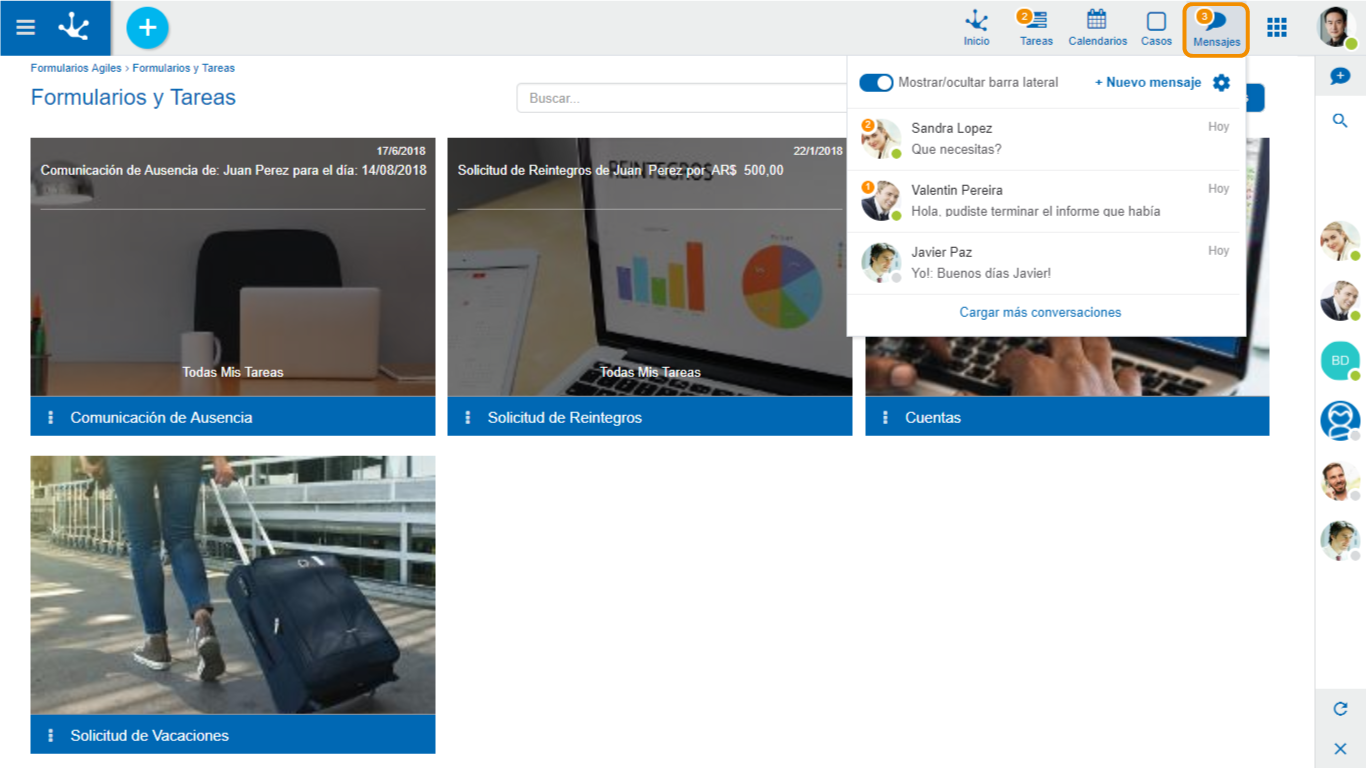
Al hacer clic sobre el ícono de mensajes, se puede observar:
Preferencias de usuario ![]()
Permite configurar las notificaciones de las conversaciones. Esto se explica en detalle en el tópico Preferencias de usuario.
Mostrar/ocultar barra lateral de chats ![]()
Dependiendo de si se encuentra activada esta opción se mostrará u ocultará la barra lateral de chats, la cual contiene la lista completa de usuarios y chats.
Por defecto esta barra se encuentra activa, mostrando en una primera instancia el listado de chats en caso de que existiesen, o el listado de usuarios en caso contrario.
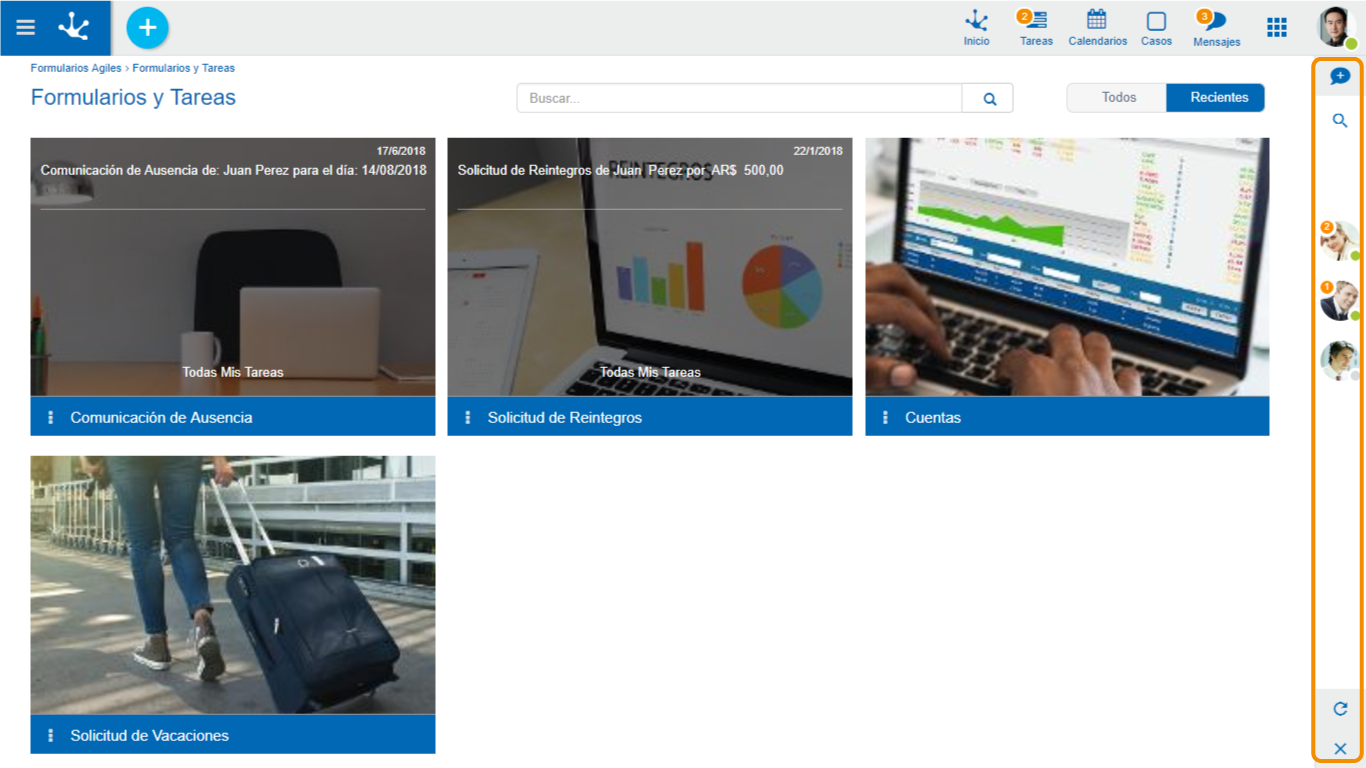
Presionando el ícono de búsqueda ![]() se expande la barra lateral mostrando información detallada. En el tópico Barra de Chats se explica en detalle sus características y funciones.
se expande la barra lateral mostrando información detallada. En el tópico Barra de Chats se explica en detalle sus características y funciones.
Abre una ventana de envío de un nuevo mensaje.

Se debe identificar el destinatario del mensaje. Ingresando su nombre o apellido un asistente ayudará en la selección desde la lista de usuarios.
Se puede agregar la cantidad de destinatarios que se desee, generando así un nuevo chat grupal. Una vez ingresado más de un destinatario, se habilita el campo título del nuevo chat grupal, el cual es obligatorio.
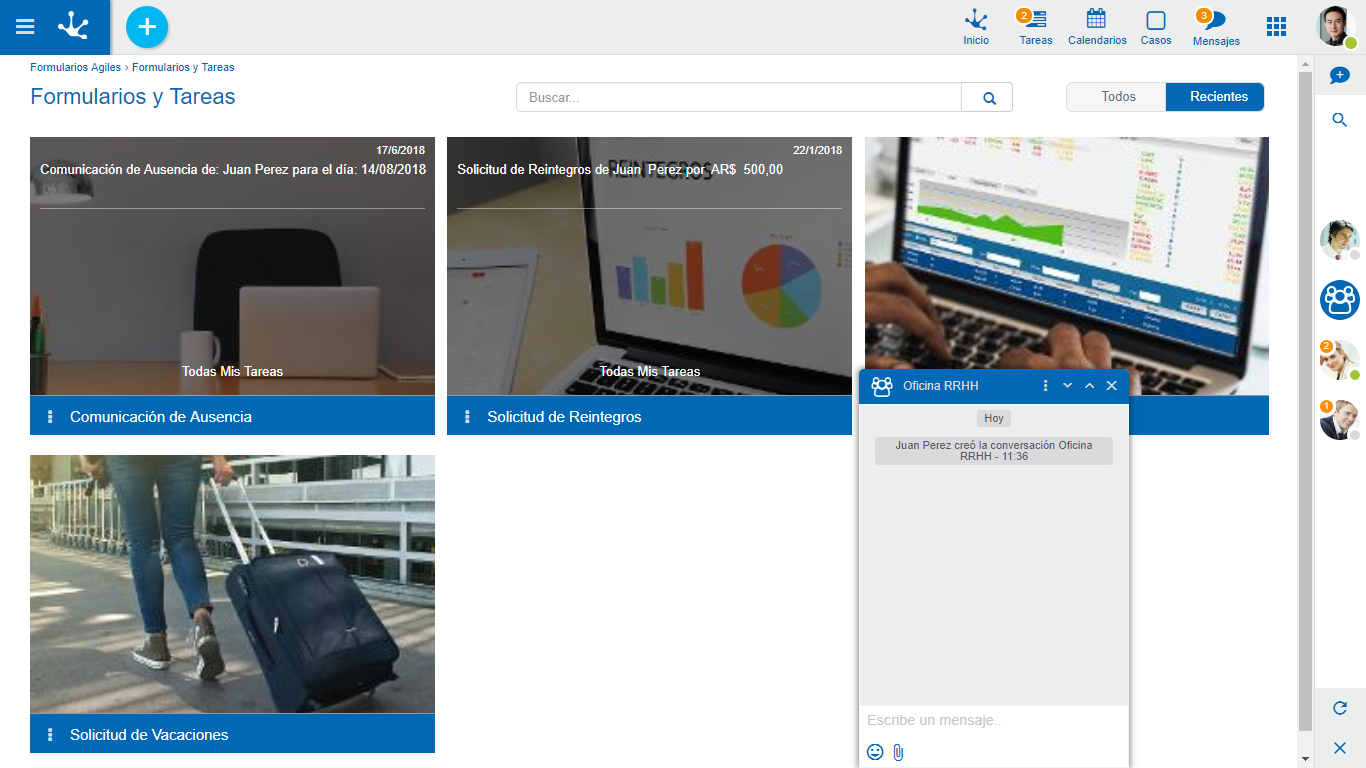
Presionando el botón “Aceptar” se crea el grupo y se abre el chat, permitiendo el envío de mensajes.
En la sección Ventana de Chat se explica en detalle toda su funcionalidad.
Lista de chats
Muestra una lista con las últimas conversaciones del usuario. Se muestran en primer lugar las más recientes.
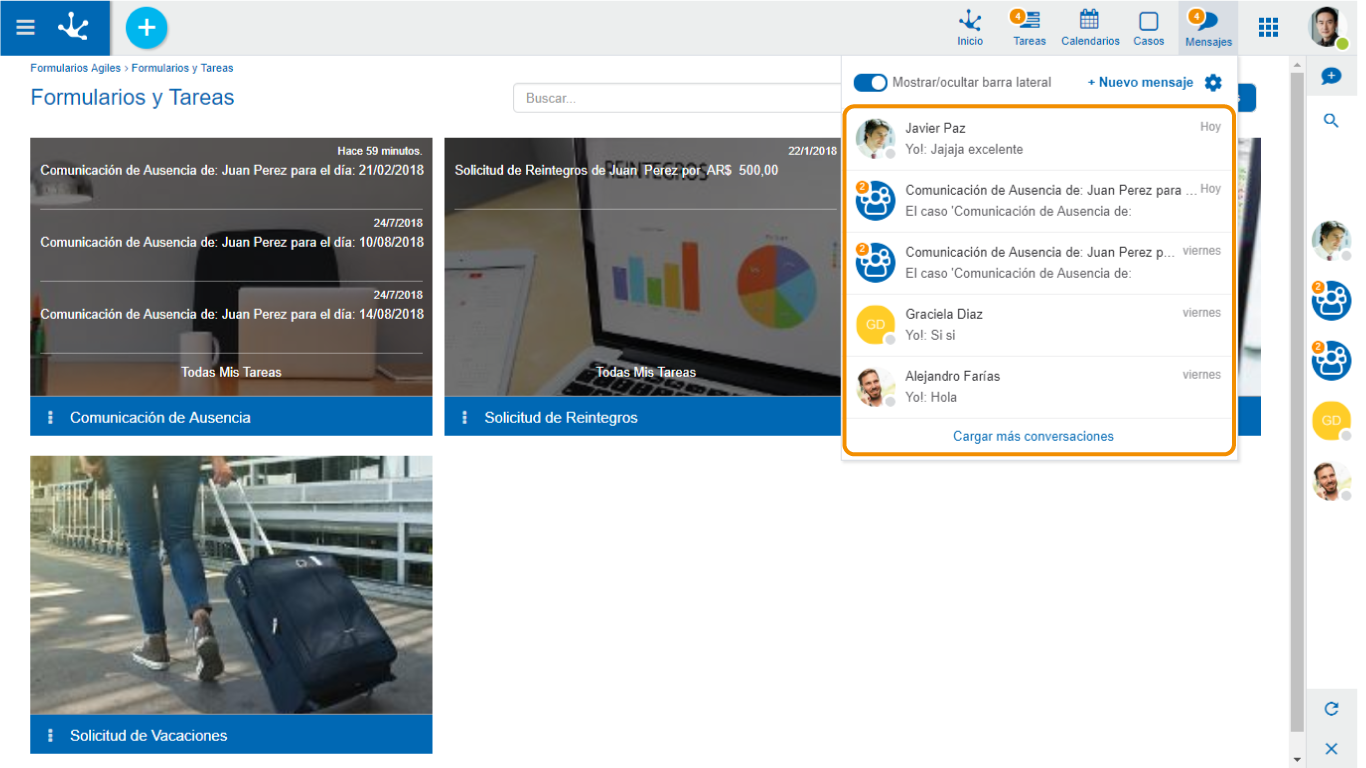
El botón "Cargar más conversaciones" permite incorporar conversaciones más antiguas a la lista.
Permiso de Usuario invitado
Deyel presenta entre sus permisos, uno llamado “Usuario invitado en Tedis”, el cual limita las acciones que puede realizar un usuario en la red social.
En caso de que un usuario tenga este permiso en su perfil, no podrá realizar las siguientes acciones:
•Ver lista de usuarios
La pestaña de la Barra de chats que muestra la lista de usuarios del sistema junto a su estado de conexión no estará disponible para este tipo de usuarios.
•Crear nuevos chats
El ícono para enviar un nuevo mensaje no estará disponible, con lo cual el usuario solo podrá enviar mensajes a chats que ya existan en su lista de conversaciones. Para el caso de los chats privados, otro usuario deberá enviarle un mensaje, mientras que para los chats grupales deberá ser parte del grupo.
•Agregar y eliminar usuarios en chats grupales
•Modificar el título de un chat grupal
En la siguiente imagen se muestran resaltadas las funciones no disponibles:
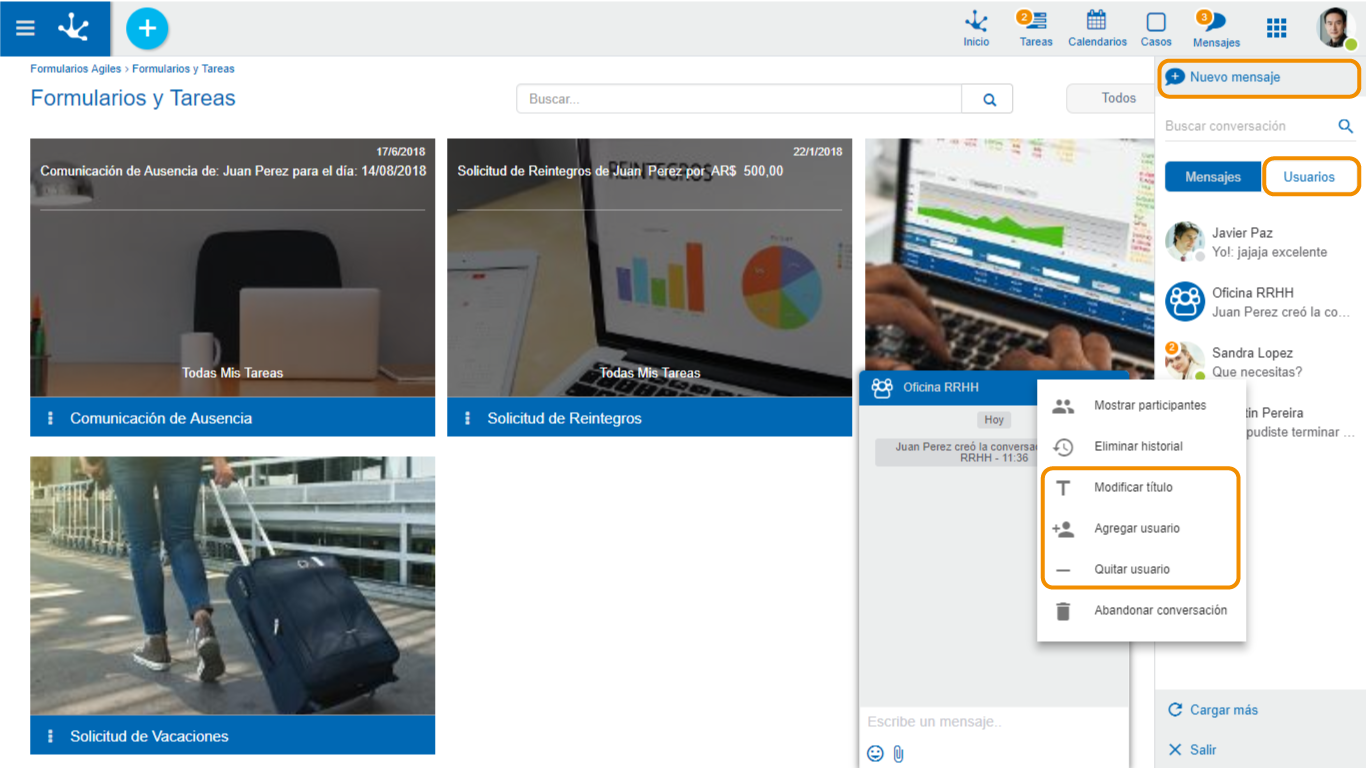
En resumen, el usuario con este permiso estará limitado a poder responder a mensajes de chats en los que tenga mensajes previos.
En caso de que se elimine el historial del chat, este no podrá ser accedido hasta que se reciba un nuevo mensaje.
Para más información sobre los permisos, ver Administración de permisos.

